下面的这篇文章是教大家利用光盘刻录大师怎么进行视频文件截取,教程简单易学,有需要的小伙伴就赶紧和小编一起来学习吧。
首先在360软件管家中搜索并安装光盘刻录大师8.0,打开软件,如图所示:

点击【视频工具】中的【视频文件截取】,如图所示:
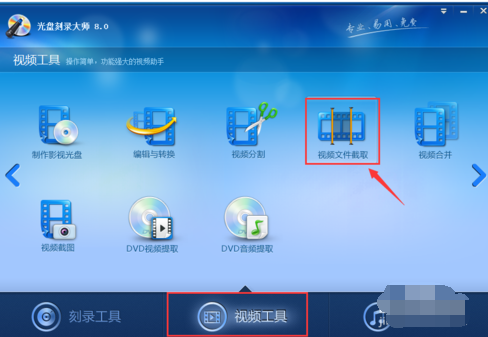
进入【添加视频】界面,点击【添加文件】,选择需添加的视频文件,点击【打开】,添加视频成功,如图所示:


在【添加视频】界面中点击【下一步】,设置视频输出目录,如图所示:

输出目录设置完成后,进入【设置截取时间】界面,用鼠标左键拖动小蝴蝶结来设置开始和结束时间,如图所示:
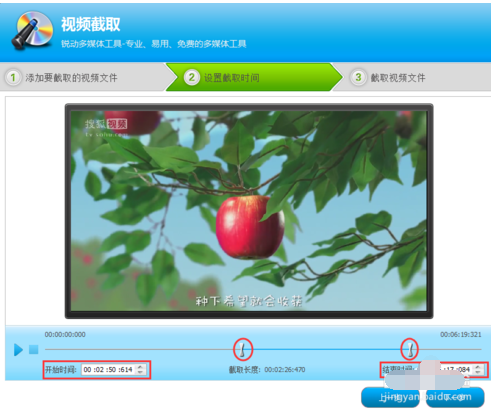
点击【设置截取时间】界面中的【下一步】进行视频截取,截取完成后提示【视频截取成功】,在桌面上可以看到截取完成的视频文件,如图所示:

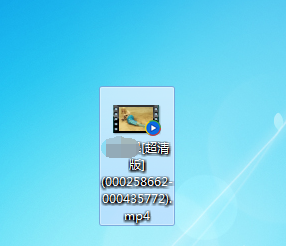
以上就是小编给大家带来的全部内容,希望可以帮助到大家!
 天极下载
天极下载































































